Mit einem Onlineshop effektiv online verkaufen
In diesem Beitrag erkläre ich Ihnen, wie Sie kontrollieren können, ob ihre Besucher in ihrem Onlineshop gut einkaufen können. Zuerst zeige ich Ihnen jedoch wie eine solche Visualisierung des Kaufs in einem Onlineshop aussieht und welche Informationen Sie aus dieser Analyse ziehen können. Für die Kontrolle benötigen Sie Google Analytics.
Inhaltsverzeichnis
Wie sieht die Visualisierung eines Kaufs in einem Onlineshop aus?
Die folgende Grafik zeigt den Kaufprozess in einem Onlineshop. Die Kunden gelangen von dem Warenkorb auf eine Seite, auf der sie ihre Kundendaten eingeben und die Versandart auswählen. Anschließend wählen sie eine Bezahlmöglichkeit und schließen den Kauf im Onlineshop ab.
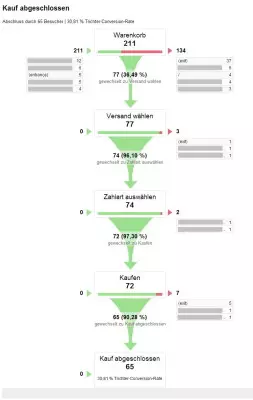
Trichtervisualisierung des Kaufprozess in einem Onlineshop vom Warenkorb bis zum Abschluss des Kaufs
Welche Informationen können Sie aus der Visualisierung ziehen?
Anhand der Informationen sehen Sie, wieviele Kunden zwar Waren in den Warenkorb gelegt jedoch den Kaufprozess nicht beendet haben. Ist diese Quote sehr hoch, sollten Sie ihren Onlineshop prüfen und sich fragen, warum so viele Kunden den Kaufprozess nicht fortgeführt haben.
Zudem erfahren Sie, wieviele Kunden den Kaufprozess starteten und an welcher Stelle sie abgesprungen sind. Sie sehen, an welcher Stelle die größte Absprungrate besteht und können dort ansetzen, Ihren Shop zu verbessern.
Wie richten Sie die Visualisierung auf ihrem Shop ein?
1. Google Analytics einrichten
Sofern Sie Google Analytics noch nicht verwenden, empfehle ich Ihnen diesen Dienst in ihren Shop zu integrieren. Dazu melden Sie sich bei Google Analytics an und erstellen ein neues Konto für ihren Onlineshop. Anschließend erhalten Sie einen Analysecode, den Sie in ihrem Onlineshop einpflegen. Prüfen Sie 2 Tage später ob der Code erkannt wurde und Sie in ihrem Analytics-Konto Zugriffszahlen sehen. Ist dies der Fall, dann funktioniert der Code in den meisten Fällen richtig.
2. Zielseite einrichten
Richten Sie eine eindeutige Abschlussseite ein, die jedem Kunden angezeigt wird, der bei Ihnen einkauft. Diese Seite sollte über einen eindeutigen Link verfügen. Zum Beispiel könnte ein solcher Link so aussehen:
www.example-onlineshop.de/abschluss.php
3. Testbestellung durchführen und Links kopieren
Führen Sie nun eine Testbestellung aus. Diese Testbestellung sollten Sie von einem fremden Rechner durchführen, um gleichzeitig festzustellen, ob es nicht bereits anderweitig Probleme gibt. Legen Sie ein paar Waren in den Warenkorb und schließen Sie anschließend die Bestellung ab.
Sobald Sie mit dem Kaufprozess beginnen, kopieren Sie die Links von jeder Seite, die Sie während des Kaufprozesses aufrufen. Meistens handelt es sich dabei um eine Seite, bei der man seine Kontaktdaten hinterlässt, eine weitere Seite mit der gewünschten Zahlung und eine Seite, bei der man die Bestellung abschließt und “kostenpflichtig bestellt”.
4. Ziel bei Google Analytics festlegen
In Google Analytics finden Sie unter Verwaltung in ihrem Konto den Punkt “Ziele”. Hier erstellen Sie ein neues Ziel mit der zuvor angelegten Zielseite. Den Domainnamen tragen Sie hier nicht mit ein.
Im obigen Beispiel würde die Zielseite “/abschluss” heißen.
5. Trichtervisualisierung einrichten
Am Ende der Zielbestätigung können Sie einen Trichter einrichten. Dazu aktivieren Sie den Trichter und tragen anschließend die einzelnen Links für den Kaufprozess nacheinander ein. Legen Sie dabei fest, ob dieser Schritt durchgeführt werden muss, um den Kauf abzuschließen.
Sollten ihre Links dynamische Parameter besitzen, welche Sie an einem “?” in dem Link erkennen, wählen Sie noch den Bereich “beginnend mit” aus und lassen Sie alle Informationen inklusive dem “?” weg, die nach dem “?” erscheinen.
6. Kontrolle der Trichtervisualisierung
Führen Sie eine Testbestellung durch, wenn Sie täglich nur wenige bis keine Verkäufe erzielen. Prüfen Sie zwei Tage später, ob unter dem Punkt: Conversion – Ziele – Trichter-Visualisierung Daten angezeigt werden. Sehen Sie dort eine grafische Darstellung funktioniert die Analyse.
… und welche Erfahrungen haben Sie gemacht?
Führen Sie solche Analysen bereits durch? Welche Erfahrungen haben Sie mit der Optimierung Ihres Onlineshops gemacht? Schreiben Sie ihre Erfahrungen in die Kommentare, teilen Sie ihr Wissen mit anderen Besuchern und erhöhen Sie damit die Aufmerksamkeit für ihren Onlineshop.

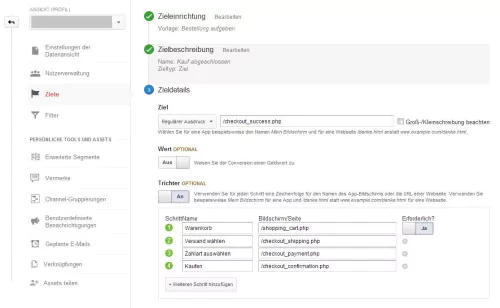

Ach da lob ich mir den alten guten Laden. Aber dennoch sehr interessant und informativ dieser Artikel. Aber gut, dass ich damit nicht viel am Hut habe und die Leute zu mir ins Geschäft locke und ich muss sagen mit meinen neuen schönen Bannerdisplays klappt das wie am Schnürchen 🙂
Lg, Harald